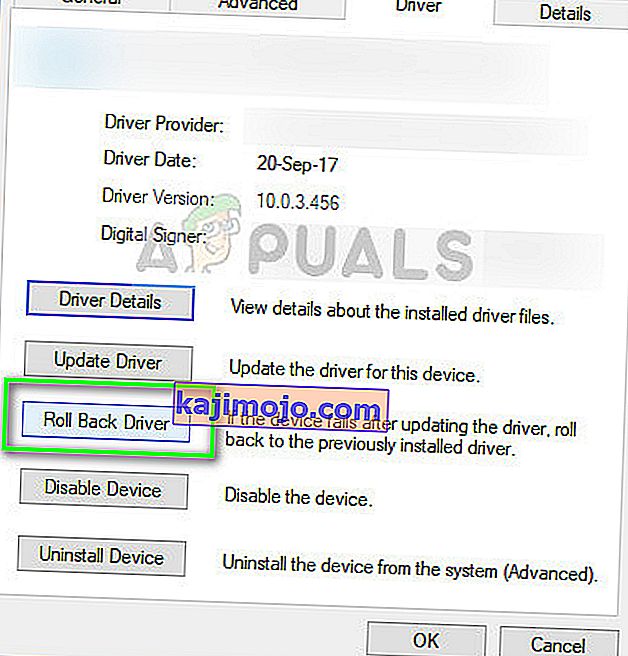ASUS smart žest on nutikas puuteplaadi draiver, mis tuvastab kasutaja sõrme- ja peopesakontakti. Hiirepuldil tehtud erinevad liigutused toovad selle kaudu arvutis erinevaid toiminguid. Mõni žest libiseb kahe sõrmega lehtede liigutamiseks või kolme sõrmega programmi vahetamiseks. Nii saate hõlpsasti kasutada sülearvutit, millel on "sülearvuti" tunne, ilma et peaksite hiirt kasutama.
Nagu kogu muu žestitarkvara, on ka ASUS-i nutiliigutus hostimisprobleeme teadaolevalt. Mõnikord ei registreerita žeste ega tarkvara üldse. See on teadaolev probleem enamikus ASUS-i sülearvutites. Oleme loetletud kõik selle probleemiga seotud artiklid. Vaata.
Lahendus 1. Kontrollige, kas puuteplaat on lukustatud või kas ASUS on keelatud
Enne kui alustame ulatusliku tõrkeotsinguga, peaksite kontrollima, kas just see funktsioon on teie arvutis keelatud. Enamasti on ASUS-i sülearvutitel klahv F9, mis keelab või lubab puuteplaadi klaviatuuri. Mõnel juhul on see Fn + F9 . Veenduge, et puuteplaat töötab ja pole lukus.
Samuti märgati, et pärast Windows 10 värskendamist keelab operatsioonisüsteem selle funktsiooni automaatselt. Võime proovida seda lubada ja vaadata, kas see probleemi lahendab.
- Vajutage Windows + S, tippige dialoogiboksi „ sätted “ ja avage rakendus.
- Kui olete menüüs Seaded klõpsake nuppu Seadmed .

- Valige vasakpoolsel navigeerimispaanil vahekaart Hiir ja klõpsake hiire täiendavaid suvandeid .

- Nüüd minge ELAN-i sisendseadmesse ja lubage seade sealt.
Nüüd taaskäivitage arvuti ja kontrollige, kas nutikas žest töötab.
2. lahendus: ASUS-i nutika žesti parandamine
Enne tarkvara värskete installikoopiate otsimist tasub proovida seda parandada. Tarkvara parandamisel kontrollib Windows kõiki installifaile võimalike lahknevuste osas või parandab tarkvaraga määratud registri. Lisaks kontrollitakse ka rühmapoliitikaid ja parandatakse vigu (kui neid on).
- Vajutage Windows + R, tippige „ appwiz. cpl ”dialoogiboksis ja vajutage sisestusklahvi.
- Siin loetletakse kõik arvutisse installitud programmid. Navigeerige nende kaudu, kuni leiate „ ASUS Smart Gesture ”. Paremklõpsake sellel ja valige „ Repair ”.

- Protsessi lõpuleviimiseks, kuna see võib võtta aega. Pärast remonti taaskäivitage arvuti ja kontrollige, kas moodul töötab ootuspäraselt.
3. lahendus: draiveri tagasipööramine
Mõnikord, kui Windowsi uuem versioon avaldatakse, ei ühildu see kõigi teie arvutis olevate draiverite ega tarkvaraga. Kui seda pole, annavad tootjad välja uue värskenduse või soovitavad teil eelmisele versioonile tagasi minna.
Kui teil on olukord, kus pärast Windowsi / draiveri värskendamist ei tööta moodul; võite proovida draiverit tagasi veeretada. Pange tähele, et selle täitmiseks võite vajada administraatoriõigusi.
- Vajutage Windows + R, tippige „ dvmgmt. msc ”dialoogiboksis ja vajutage sisestusklahvi.
- Seadmehalduris olles laiendage valikut „ Hiir ja muud osutusseadmed ”. Leidke ' ASUS touchpad ', paremklõpsake sellel ja valige Properties .

- Liikuge vahekaardile Draiver ja klõpsake käsku Tagasi draiver .
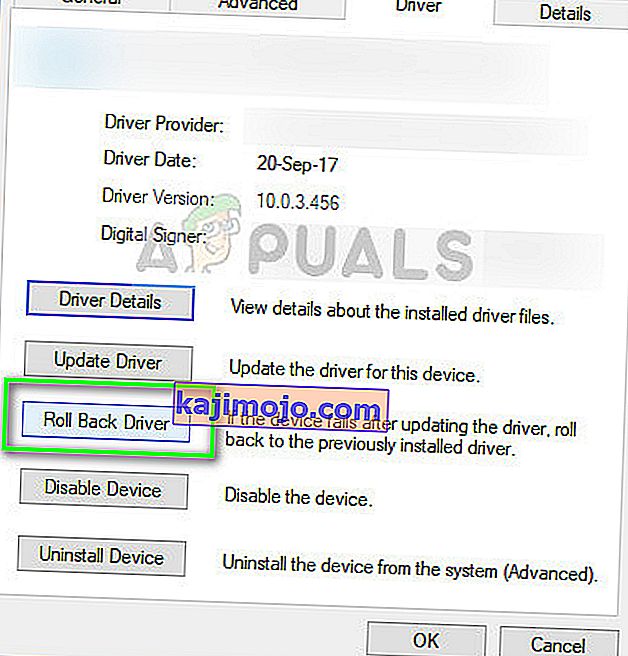
- Nüüd loob Windows draiveri eelmisele versioonile. Taaskäivitage arvuti ja kontrollige, kas see probleemi lahendab.
Lahendus 4. Lähtestamine vaikeväärtusele
Kui kõik ülaltoodud meetodid ei osutu kasulikuks, võime proovida kõigi seadete vaikeväärtused taastada. Samuti on võimalus, et kui muutsite sätteid või kohandasite moodulit vastavalt oma vajadustele, võisite seaded valesti seada. Pange tähele, et vaikeseadete taastamine vaikimisi kustutab kõik teie eelistused ja peate need uuesti nullist määrama.
- Vajutage Windows + R, tippige dialoogiboksi „ control “ ja vajutage sisestusklahvi.
- Kui olete juhtpaneelil, valige suured ikoonid ja topeltklõpsake nuppu ASUS Smart Gesture.
- Kui ASUS Smart Gesture'i seaded on avatud, klõpsake nuppu " Set all to default ".

- Taaskäivitage arvuti täielikult ja kontrollige, kas see on probleemi lahendanud.
5. lahendus: moodulite allalaadimine
ASUS Smart Gesture sõltub korrektsest toimimisest ja vigade tekkimisest ka mitmest muust moodulist. Need moodulid on teie arvutisse juba installitud või kuuluvad Windowsi värskenduspaketti. Sellest hoolimata installime need moodulid käsitsi ükshaaval ja vaatame, kas need muudavad teie praegust olukorda.
Moodulid, mille peate alla laadima, on:
Intel Serial IO 30.100.1643.1
ATK pakett 1.0.0051 (64-bitine)
Nutikas žest 4.0.17 (64-bitine)
Seal on mitu veebisaiti, mille kaudu saate korraga alla laadida kõik allalaaditavad failid. Kasutaja teavitamiseks saate neid allalaadimisi kontrollida siit.
6. lahendus: ASUS Smart Gesture'i uuesti installimine
Kui kõik ülaltoodud meetodid ei tööta, pole meil muud valikut, kui pärast moodulilt alla laadimist puutemoodul uuesti installida. Pange tähele, et selle lahenduse saamiseks võib vaja minna administraatori juurdepääsu.
- Vajutage Windows + R, tippige „ appwiz. cpl ”dialoogiboksis ja vajutage sisestusklahvi.
- Siin loetletakse teie ees kõik rakendused. Paremklõpsake valikul ASUS Smart Gesture ja klõpsake nuppu Desinstalli .
- Liikuge ASUS-i ametlikule veebisaidile ja laadige tarkvara arvutisse alla.

- Käivitage installifail ja kontrollige, kas moodul installitakse edukalt.
Lisaks neile lahendustele saate ka:
- Liikuge kataloogi „C: \ Program Files (x86) \ ASUS \ ASUS Smart Gesture“, paremklõpsake „ bat “ ja klõpsake käsku Run as administrator .
- Desinstallige oma praegune ATK- pakett ja taaskäivitage arvuti. Nüüd installige uusim ATK pakett ja taaskäivitage arvuti uuesti. Kui ATK pakett on installitud, proovige installida ASUS Smart Gesture. Taaskäivitage arvuti uuesti ja kontrollige, kas see töötab.
- Veenduge, et teil pole ühtegi teist selle tarkvaraga vastuolus olevat programmi.